Πώς να καθορίσει τα προβλήματα ενημέρωσης iPhone 7/6 του iOS 12
Μετά από μακρές προετοιμασίες, η Apple έθεσε τελικάπροωθήστε το τελευταίο iOS, δηλ. το iOS 12, κάνοντας τους χρήστες εξαιρετικά ενθουσιώδεις σε αυτή την είδηση. Δεδομένου ότι η πιο αναμενόμενη στιγμή για τους χρήστες του iPhone / iPad έχει φτάσει τώρα, δεν θα περιμένουν να απολαύσουν τα νεότερα και εξαιρετικά χαρακτηριστικά. Μαζί με τη βελτίωση των επιδόσεων, όπως το γρήγορο πληκτρολόγιο και το γρήγορο άνοιγμα της κάμερας, οι χρήστες θα απολαύσουν το χαρακτηριστικό γνώρισμα όπως το νέο προσαρμόσιμο Animoji aka "Memoji", νέες εφέ κάμερας στο FaceTime ή η εξεύρεση Siri πιο έξυπνα από πριν.
Ωστόσο, το πιο αδιαμφισβήτητο γεγονός παρά τηνπαρέχοντας πολλές βελτιώσεις, μια νέα ενημερωμένη έκδοση του iOS φέρνει πολλά σφάλματα και προβλήματα με αυτό. Αυτό είναι αυτό που σας διαφωτίζουμε μέσα από αυτό το άρθρο: Επειδή έχουμε δει πολλούς ανθρώπους να χρησιμοποιούν το iPhone 6 ή 7, μας απασχολούν περισσότερο. προβλήματα μαζί με τις λύσεις τους. Ρίξτε μια ματιά σε αυτά και να επιλύσετε αν έχετε κάποια.
- Μέρος 1: Προβλήματα ενημέρωσης για το iOS 12.1 / 12 του iPhone 7 και του iPhone 6
- Μέρος 2: Συνιστώμενος τρόπος για να διορθώσετε όλα τα θέματα που σχετίζονται με το iOS

2. Σκληρή επαναφορά
Μπορείτε να επαναφέρετε απλά σκληρά όταν αντιμετωπίζετε αυτό το πρόβλημα. Για να το κάνετε αυτό για τον καθορισμό του προβλήματος ενημέρωσης του iPhone 6, πατήστε και κρατήστε πατημένα τα πλήκτρα "Power" και "Home" ταυτόχρονα και αφήστε τα όταν δείτε το λογότυπο της Apple.
Και για να διορθώσετε αυτό το πρόβλημα ενημέρωσης του iPhone 7, κρατήστε πατημένο το πλήκτρο "Volume Down" και "Power" μέχρι να εμφανιστεί στην οθόνη το λογότυπο της Apple.

2. iPhone 7/6 Δεν υπάρχουν υπηρεσίες μετά την ενημέρωση του iOS 12.1 / 12
Ένα άλλο πρόβλημα περιλαμβάνει το iPhone 7 καμία υπηρεσίαμετά την ενημέρωση στο iOS 12. Με καμία υπηρεσία, δεν θα έχετε τη δυνατότητα να πραγματοποιείτε κλήσεις ή να χρησιμοποιείτε κυτταρικά δεδομένα τελικά να αισθάνονται αβοήθητοι. Ελέγξτε τις ακόλουθες λύσεις για αυτό το πρόβλημα.
Λύσεις:
1. Επαναφέρετε τις ρυθμίσεις δικτύου
iOS 12 κανένα ζήτημα υπηρεσίας δεν σχετίζεται με ζητήματα δικτύου και ως εκ τούτου η επαναφορά των ρυθμίσεων δικτύου μπορεί να λειτουργήσει. Ανοίξτε τις "Ρυθμίσεις"> "Γενικά"> "Επαναφορά"> "Επαναφορά ρυθμίσεων δικτύου".

2. Ελέγξτε την Ενημέρωση ρυθμίσεων φορέα
Για να διακόψετε την ενημέρωση του iOS 12 χωρίς προβλήματα στο iPhone 6 ή 7, μπορείτε επίσης να ελέγξετε την ενημέρωση των ρυθμίσεων φορέα. Επικοινωνήστε με τον φορέα εκμετάλλευσης κινητής τηλεφωνίας και ελέγξτε μαζί τους την ενημέρωση των ρυθμίσεων φορέα.
3. Αφαιρέστε την κάρτα SIM και εισάγετε ξανά
Εφόσον υπάρχουν ζητήματα υπηρεσιών, η αφαίρεση της κάρτας SIM και η ξανά εισαγωγή της μπορεί να σταματήσει το πρόβλημα. Συνεπώς, απλώς βγάλετε τη θήκη SIM και αφαιρέστε την κάρτα SIM και τοποθετήστε την προσεκτικά.
3. iPhone 7/6 κερδίσει "Χρέωση μετά την ενημέρωση iOS 12.1 / 12
Υπάρχουν χρόνοι όταν οι χρήστες iPhone 6/7 αντιμετωπίζουν προβλήματα φόρτισης, δηλαδή η συσκευή τους αρνηθεί να χρεώσει μετά από iOS 12 ή άλλες ενημερώσεις. Αν η συσκευή σας δεν φορτιστεί μετά την ενημέρωση του iOS 12, ακολουθήστε τις παρακάτω συμβουλές.
Λύσεις:
1. Χρησιμοποιήστε τον προσαρμογέα τροφοδοσίας USB και το καλώδιο USB που έρχεται με αυτό
Το πιο σημαντικό πράγμα που πρέπει να ξέρετε ενώη φόρτιση του iPhone σας, ανεξάρτητα από το εάν υπάρχει ή χωρίς ενημέρωση, πρέπει να χρησιμοποιεί πάντα το αρχικό καλώδιο USB και τον προσαρμογέα που παρέχονται από την Apple. Ένα τεχνητό ή τοπικό καλώδιο USB μπορεί να προκαλέσει τέτοιου είδους προβλήματα.
2. Δύναμη επανεκκίνηση του iPhone σας
Η αναγκαστική επανεκκίνηση και η σκληρή επαναφορά είναι παρόμοιες. Και μπορείτε απλά να ακολουθήσετε τη δεύτερη λύση που αναφέρθηκε για το πρώτο πρόβλημα για να αποφύγετε αυτό το ζήτημα χρέωσης.
4. Η υπερθέρμανση του iPhone μετά την ενημέρωση του iOS 12.1 / 12
Τα προβλήματα υπερθέρμανσης αποτελούν συχνά μια καταγγελία από τους χρήστες του iOS μετά την εγκατάσταση της νέας ενημέρωσης στο iPhone τους. Έτσι, αν αντιμετωπίσετε αυτό το πρόβλημα ενημέρωσης του iPhone 7/6, κοιτάξτε τις λύσεις.
Λύσεις:
1. Κλείστε τις εφαρμογές που εκτελούνται
Πρέπει να εξαναγκάσετε να κλείσετε όλες τις εφαρμογές που τρέχουντο υπόβαθρο κατά την αντιμετώπιση του προβλήματος υπερθέρμανσης που αποτελεί το κύριο σημείο ενεργοποίησης της υπερθέρμανσης. Πατήστε δύο φορές το πλήκτρο "Αρχική σελίδα" και θα εμφανιστεί η εναλλαγή εφαρμογών. Μετακινήστε τις εφαρμογές επάνω ένα προς ένα και τερματίστε τις.

2. Διακοπή χρήσης του iPhone κατά τη φόρτιση
Μια άλλη συμβουλή για την αποφυγή της ενημέρωσης αυτού του iPhone 7/6το πρόβλημα είναι η διακοπή της χρήσης της συσκευής σας όταν είναι φορτισμένη.Η λειτουργία της συσκευής ενώ η άλλη λειτουργία (φόρτιση) συνεχίζεται μπορεί να οδηγήσει σε πρόβλημα υπερθέρμανσης.
5. Παρουσιάστηκε σφάλμα κατά την εγκατάσταση του iOS 12.1 / 12
Ορισμένα τυχαία σφάλματα είναι πιθανό να συμβούν κατά την εγκατάσταση του iOS 12 στις συσκευές σας. Για να καταργήσετε αυτό το ζήτημα, προχωρήστε για τις ακόλουθες διορθώσεις.
Λύσεις:
1. Ελέγξτε την Διαθέσιμη αποθήκευση στο iPhone σας
Μια νέα εγκατάσταση ενημέρωσης χρειάζεται πάντα περισσότερααποθήκευσης από οποιαδήποτε άλλη εφαρμογή ή υπηρεσία. Και αν η συσκευή σας δεν διαθέτει χώρο, τα σφάλματα μπορούν να εμφανιστούν. Επομένως, η πρότασή μας είναι να ελέγξετε πρώτα την αποθήκευση όταν δεν είστε σε θέση να ολοκληρώσετε τις εγκαταστάσεις. Μεταβείτε στις "Ρυθμίσεις"> "Γενικά"> "Αποθήκευση & iCloud Χρήση"> "Διαχείριση αποθήκευσης".
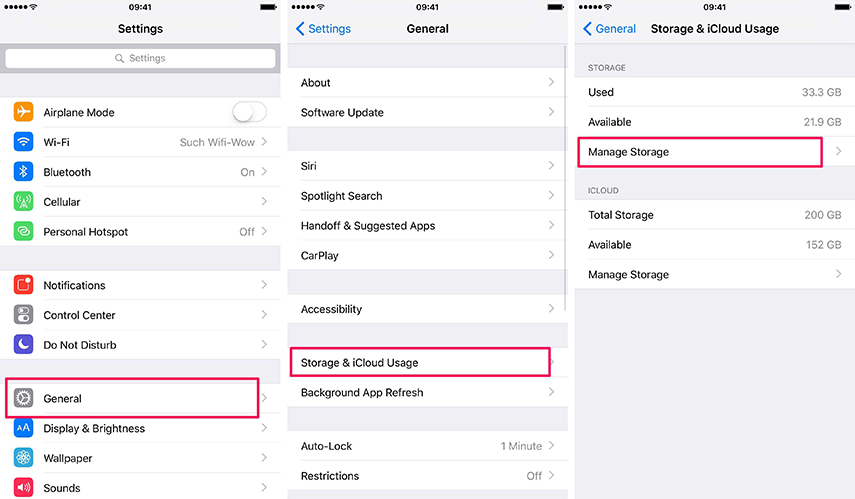
2. Ελέγξτε τις ρυθμίσεις δικτύου
Ένα άλλο πράγμα πρέπει να επικεντρωθεί ενώη εγκατάσταση του iOS απαιτεί καλή σύνδεση στο internet. Έτσι, όταν λάβετε σφάλματα μεταξύ της διαδικασίας εγκατάστασης, σας συνιστούμε να ελέγξετε τις ρυθμίσεις δικτύου και να μεταβείτε σε σταθερή σύνδεση.
6. Η ενημέρωση του iPhone δεν λειτουργεί μετά την ενημέρωση του iOS 12.1 / 12
Η εξαφάνιση της ειδοποίησης είναι ένα ακόμα πρόβλημα που συνήθως υποφέρουν οι άνθρωποι. Ενώ αντιμετωπίζετε αυτό το πρόβλημα ενημέρωσης στο iPhone 6 ή 7, ελέγξτε τις λύσεις.
Λύσεις:
1. Απενεργοποιήστε Μην ενοχλείτε
Όταν σταματήσετε να λαμβάνετε ειδοποιήσεις ή δεν λειτουργούν σωστά, ίσως είναι ενεργοποιημένη η λειτουργία "Μην ενοχλείτε". Απενεργοποιήστε την ανοίγοντας "Ρυθμίσεις"> "Μην ενοχλείτε" και απενεργοποιήστε τον διακόπτη.
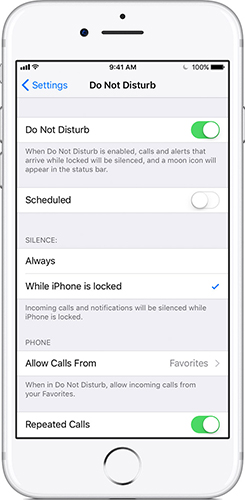
2. Να επιτρέπονται ειδοποιήσεις για εφαρμογές
Εδώ είναι η επόμενη λύση ενώ έχετε ενημερώσεις σχετικά με πρόβλημα ενημέρωσης στο iPhone 6/7. Μεταβείτε στις "Ρυθμίσεις"> "Ειδοποιήσεις"> "Εμφάνιση προεπισκοπήσεων"> "Πάντα".

3. Αναγκάστε να επανεκκινήσετε το iPhone
Μπορείτε επίσης να κάνετε επανεκκίνηση της συσκευής σας όταν έχετε αυτό το σφάλμα. Τα βήματα αναφέρονται ήδη στο πρόβλημα 1.
7. iPhone 7 bricked μετά την αναβάθμιση: οθόνη αφής δεν λειτουργεί
Το τελευταίο πρόβλημα ενημέρωσης του iPhone 7/6 που μπορεί να υποστείτε είναι το μπλοκ της συσκευής σας. Για να επιλύσετε αυτό το ζήτημα, οι λύσεις δίνονται παρακάτω.
Λύσεις:
1. Σκληρή επαναφορά iPhone
Και πάλι, μια σκληρή επαναφορά θα λειτουργήσει εδώ όταν η συσκευή σας είναι bricked μετά την ενημέρωση. Μπορείτε να ανατρέξετε στη δεύτερη λύση του πρώτου προβλήματος και να εξαλείψετε το πρόβλημα.
2. Επαναφέρετε το Bricked iPhone με το iTunes
Αποκαταστήστε τη συσκευή σας με το iTunes όταν χτυπηθεί ανάμεσα στη διαδικασία εγκατάστασης. Αυτό θα διαγράψει συνεπώς τα πάντα από τη συσκευή σας.
- Συνδέστε τη συσκευή σας με υπολογιστή και ανοίξτε το iTunes.
- Κάντε κλικ στο εικονίδιο της συσκευής που ακολουθείται από την καρτέλα "Σύνοψη".
- Πατήστε "Επαναφορά αντιγράφων ασφαλείας" και επιβεβαιώστε τις ενέργειες.

8. iPhone 7 κατάψυξη μετά την ενημέρωση του iOS 12.1 / 12
Πολλοί χρήστες ρώτησαν γιατί το iPhone 7 τους πάγωσεμετά την ενημέρωση του iOS 12. Όταν ενημερώσετε σωστά, θα βρείτε περισσότερες δυνατότητες που πραγματικά σας βοήθησαν. Αλλά αν ενημερώσατε λάθος, είναι ένα τρομερό πράγμα για την καθημερινή ζωή και την εργασία σας. Ακολουθούν ορισμένες κοινές λύσεις για να αντιμετωπίσετε το πρόβλημα της κατάψυξης του iPhone 7 στο iOS 12.
Λύσεις:
1. Ξεκινήστε ξανά το iPhone
Επανεκκινήστε το iPhone για 3 ή περισσότερες φορές μπορεί να σας βοηθήσει να διορθώσετε το πρόβλημα, αλλά πολλοί χρήστες επίσης διαπίστωσαν ότι λειτουργεί πραγματικά για ένα σύντομο περίγυρο, αλλά πίσω σε αφύσικη όπως και πριν.
2. Επαναφέρετε όλες τις ρυθμίσεις.
Μπορείτε να δοκιμάσετε να επαναφέρετε όλες τις ρυθμίσεις για να διορθώσετε τοπάγωμα. Μεταβείτε στις Ρυθμίσεις> Γενικά> Επαναφορά> Επαναφορά όλων των ρυθμίσεων. Με αυτόν τον τρόπο δεν θα καταργηθούν τα δεδομένα που έχουν εξέλθει, όπως φωτογραφίες, μηνύματα, επαφές κ.λπ., αλλά θα επαναφέρετε τις γενικές προτιμήσεις σας στις Ειδοποιήσεις, Γενικά, Ήχοι, Αναγνώριση αφής, Φωτεινότητα και κάποια άλλα χαρακτηριστικά.

9.iPhone 7 δεν μπορεί να στείλει μηνύματα ηλεκτρονικού ταχυδρομείου μετά την ενημέρωση του iOS 12.1 / 12.
Μετά την αναβάθμιση στο iOS 12, θα βρείτε το δικό σαςΤο iPhoine δεν μπορεί πλέον να στείλει μηνύματα ηλεκτρονικού ταχυδρομείου. Αυτό σημαίνει ότι δεν μπορείτε να λάβετε ή να στείλετε σημαντικές πληροφορίες για την επαγγελματική σας πρόθεση. Ίσως πρέπει να διαγράψετε τα μηνύματα ηλεκτρονικού ταχυδρομείου και να τα εισαγάγετε ξανά. Θα πρέπει να ξέρετε ότι θα χάσει το σημειωμένο σας στο ηλεκτρονικό ταχυδρομείο. Ακολουθήστε τους παρακάτω τρόπους για να διορθώσετε το πρόβλημα.

Λύσεις:
1. Επαναφέρετε τις συσκευές σας. Οι συσκευές επανεκκίνησης ενδέχεται να σας χτυπήσουν μερικές φορές.
2. Επαναφέρετε τη συσκευή σας. Εάν οι παραπάνω λύσεις δεν μπορούν να λειτουργήσουν, μπορείτε να επαναφέρετε τη συσκευή σας για να αντιμετωπίσετε το πρόβλημα. Θυμηθείτε, θα πρέπει να δημιουργήσετε αντίγραφα ασφαλείας όλων των δεδομένων σας προτού το κάνετε αυτό.
10. "Hey Siri" δεν δουλεύει στο iPhone 7 μετά την ενημέρωση του iOS 12.1 / 12.
"Δεν ξέρω τι συνέβη με τον Siri. Όταν ενημερώνομαι το iPhone 7 στο iOS 12, η Siri δεν θα απαντήσει στο "hey siri", πραγματικά δεν ξέρω τι να κάνω. "Νομίζω ότι πολλοί χρήστες του iOS ενδέχεται να αντιμετωπίσουν το ίδιο πρόβλημα. Αν θέλετε να μάθετε πώς να το λύσετε, νομίζετε ότι έχετε φτάσει στο σωστό μέρος. Συνεχίστε να διαβάζετε για να βρείτε τις λύσεις (Εάν έχετε βεβαιωθεί ότι η συσκευή σας δεν βρίσκεται σε λειτουργία χαμηλής κατανάλωσης ενέργειας).
Λύσεις:
1. Αναγκάστε να επανεκκινήσετε τις συσκευές iOS 12. Αν βρείτε μερικά δευτερεύοντα σφάλματα στις συσκευές iOS 12 σας, η επανεκκίνηση του iPhone ή του iPad θα βοηθήσει κάπως.
2. Απενεργοποιήστε την υπαγόρευση και στη συνέχεια ενεργοποιήστε την Όταν η υπαγόρευση είναι ενεργοποιημένη, μπορεί να προκαλέσει κάποτε iOS12 Hey Siri δεν λειτουργεί. Μπορείτε να προσπαθήσετε να απενεργοποιήσετε την υπαγόρευση στις Ρυθμίσεις> Γενικά> Πληκτρολόγιο, θα βρείτε μια επιλογή που ονομάζεται Ενεργοποίηση υπαγόρευσης. Απενεργοποιήστε αυτές τις ρυθμίσεις και προσπαθήστε να χρησιμοποιήσετε το "Hey Siri".
3. Ανανεώστε τον Hey Siri. Το Siri δεν μπορεί να λειτουργήσει επίσης επειδή δεν ξυπνήσατε με σιρί στις ρυθμίσεις του iPhone σας. Μπορείτε να δοκιμάσετε να απενεργοποιήσετε προσωρινά το Siri και ξανά να το ενεργοποιήσετε.
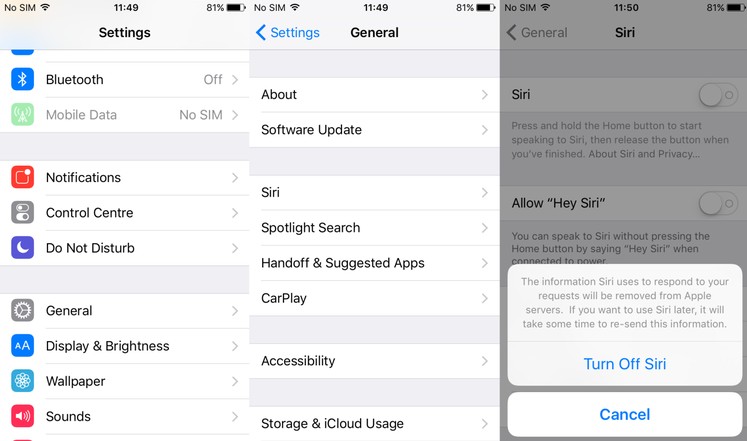
Μέρος 2: Συνιστώμενος τρόπος για να διορθώσετε όλα τα θέματα που σχετίζονται με το iOS
Οι παραπάνω λύσεις μπορεί να αποδειχθούν μάταιες και προσωρινές. Ορισμένες από τις λύσεις μπορούν να οδηγήσουν σε απώλεια δεδομένων. Επομένως, θα σας συνιστούσαμε να χρησιμοποιήσετε Tenorshare ReiBoot που είναι μια λύση one-stop για να διορθώσετε οποιοδήποτε iOSπρόβλημα. Λειτουργεί άψογα και δεν αντιμετωπίζετε απώλεια δεδομένων. Επιπλέον, είναι πλήρως συμβατό με τα πιο πρόσφατα λειτουργικά συστήματα iOS, Windows και Mac. Ακολουθήστε τα παρακάτω απλά βήματα για να διορθώσετε τα προαναφερθέντα ή οποιαδήποτε άλλα προβλήματα ενημέρωσης του iPhone 7/6.
Βήμα 1 - Εκκινήστε το πρόγραμμα μετά την εγκατάσταση και επιλέξτε την καρτέλα "Επισκευή λειτουργικού συστήματος".

Βήμα 2 - Ακολούθως πατήστε στο "Start Repair" και συνεχίστε με το επόμενο βήμα.

Βήμα 3 - Κάντε κλικ στο κουμπί "Λήψη" τώρα και κάντε λήψη του κατάλληλου πακέτου υλικολογισμικού.
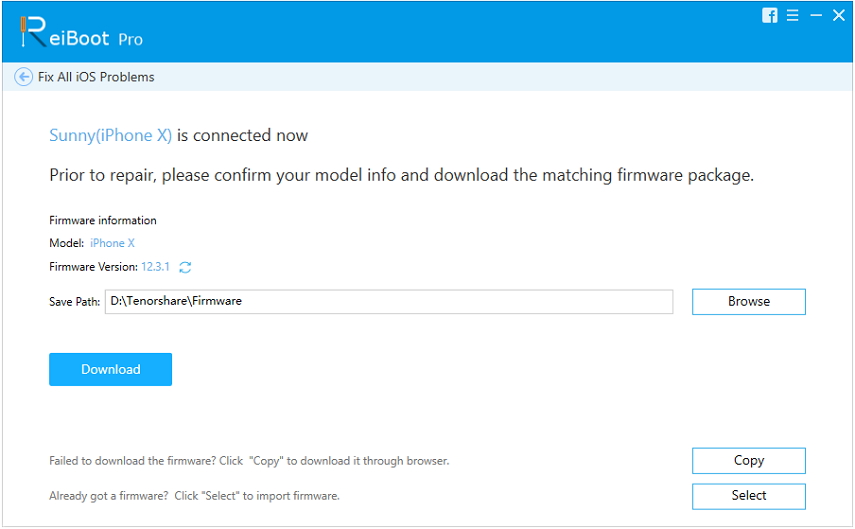
Βήμα 4 - Πιέστε ξανά "Start Repair" και περιμένετε να ολοκληρωθεί η διαδικασία.

 WhatsApp δεν λειτουργεί; Πώς να καθορίσετε κοινά προβλήματα WhatsApp μετά την αναβάθμιση
WhatsApp δεν λειτουργεί; Πώς να καθορίσετε κοινά προβλήματα WhatsApp μετά την αναβάθμιση Κορυφή τρόπος για να απενεργοποιήσετε το iTunes αυτόματα ανανέωση
Κορυφή τρόπος για να απενεργοποιήσετε το iTunes αυτόματα ανανέωση Πώς να αναβαθμίσετε τις ρυθμίσεις του φορέα στο iPhone στο iOS 12/11
Πώς να αναβαθμίσετε τις ρυθμίσεις του φορέα στο iPhone στο iOS 12/11 Πώς να διορθώσετε το iTunes error 2009 σε Mac ή PC
Πώς να διορθώσετε το iTunes error 2009 σε Mac ή PC Πώς να καθορίσει iPad Ενημέρωση iOS 12 Stuck
Πώς να καθορίσει iPad Ενημέρωση iOS 12 Stuck Πώς να ενημερώσετε με επιτυχία το iOS 12 / 12.1 σε iPhone και iPad
Πώς να ενημερώσετε με επιτυχία το iOS 12 / 12.1 σε iPhone και iPad iOS 12/11 Λαμβάνοντας για πάντα την ενημέρωση; Τρόπος επίλυσης και ενημέρωσης με επιτυχία
iOS 12/11 Λαμβάνοντας για πάντα την ενημέρωση; Τρόπος επίλυσης και ενημέρωσης με επιτυχία Top 3 Apple watchOS 3 Ενημέρωση των προβλημάτων και πώς να τα διορθώσετε
Top 3 Apple watchOS 3 Ενημέρωση των προβλημάτων και πώς να τα διορθώσετε Πώς να διορθώσετε προβλήματα airplay
Πώς να διορθώσετε προβλήματα airplay
